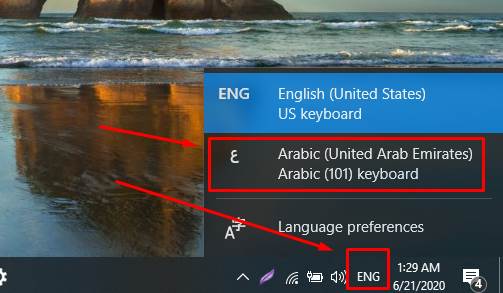Cara menulis arab di word – Pada kesempatan kali ini saya akan berbagi tutorial tentang cara menulis tulisan arab pada microsoft word di windows 10.
Siapa yang bingung ngakalin nulis arab di microsoft word? Memang kayaknya sepele, tapi ternyata banyak juga ya yang bingung ngakalin cara nulis bahasa arab di word.
Saya juga pernah mengalami masalah seperti itu, setelah saya otak atik akhirnya ketemu juga cara menulis bahasa arab di microsoft word.
Jika anda menggunakan windows 7 memang sedikit berbeda untuk cara setingnya di bandingkan dengan di windows 10.
Terutama pada penempatan menu seting yang ada pada windows 7 dan windows 10.
Jarang sekali kita menggunakan font bahasa arab bagi kita yang bergelut di bidang selain pendidikan non formal, misal pondok pesantren, majelis ta’lim dan sebagainya.
Biasanya penggunaan font bahasa arab ini kita gunakan ketika kita ingin mengirimkan surat undangan pengajian, dan sebagainya.
Dan bagi kita yang masih jarang menggunakan font bahasa arab, akan bingung bagaimana cara seting font bahasa arab di komputer kita.
Seting font arab di word tidak susah kok, cuma sedikit pengetahuan dan keahlian, gak perlu banyak-banyak ….
Ok kita langsung kepembahasan saja.
Cara Seting Font Bahasa Arab di komputer
Sebelum kita menulis bahasa arab di word yang harus kita lakukan dahulu adalah menyeting font bahasa arab agar kita bisa menggunakanya di word.
Jika kita tidak melakukan seting dahulu di setingan komputer, maka kita akan kesulitan dalam menulis arab di word.
Karena dengan kita menyeting di setingan komputer terlebih dahulu, maka nanti kita akan sangat mudah dan gampang dalam menulis arab di microsoft word.
Pertama kita lakukan pada input bahasa yang ada pada komputer caranya:
1. Masuk ke menu setting pada windows, yang saya praktekan ini menggunakan windows 10.
2. Selanjutnya pilih Time & Language
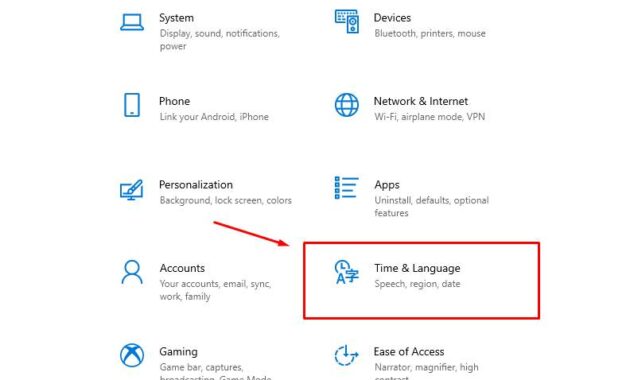
3. Lalu pilih Language dan tambahkan bahasa klik Add a preferred language .
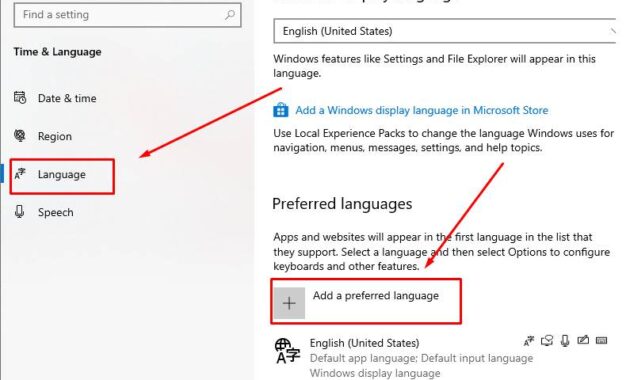
4. pilih bahasa arabic (United Arab Emirat ) atau Arab Saudi kemudian klik Next dan klik Install.

5. Setelah font terinstal pastikan font arabic sudah benar-benar terinstal caranya cek pada taksbar di bagian bawah.
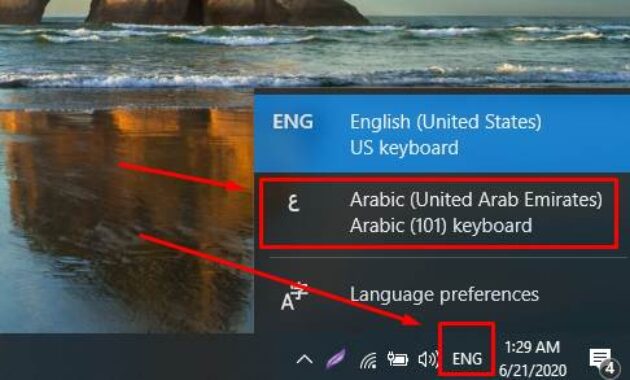
Langkah penginstalan font bahasa arab telah berhasil kita instal ke dalam komputer.
Selanjutnya adalah menyeting di microsoft word agar bisa dengan mudah menulis huruf arab.
Cara Seting Font Bahasa Arab di Microsoft Word
Setelah tadi kita telah menyelesaikan seting dan instal font di komputer, sekarang langkah kedua yaitu menyeting font bahasa arab di microsoft word.
1. langkah pertama yang harus kita lakukan adalah buka microsoft word anda.
2. Kemudian pada menu start button di microsoft word pilih Word Options
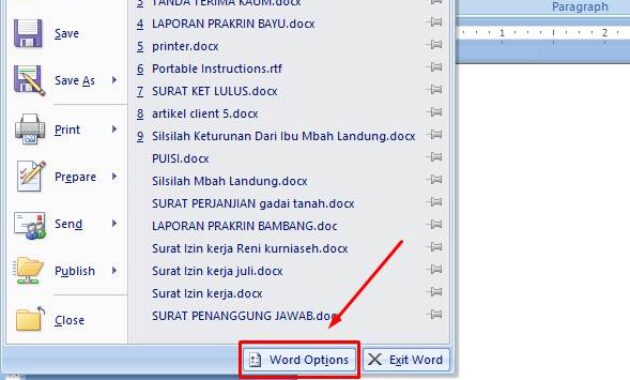
3. Pada halaman Word Option pilih Advanced kemudian scrool kebahawa cari Show Documnet Conten ganti Numeral menjadi Arabic dan Mountly Name menjadi Arabic.
4. Klik Ok dan selesai.
Pada poit 3 diatas ini bertujuan agar ketika kita mengetikan angak dan bulan di microsoft word akan muncul tulisan bahasa arab.
Untuk lebih jelasnya kita praktekan saja langsung ya..
Cara Menulis bahasa arab di microsoft word.
Setelah kedua setingan diatas selesai kita buat sekarang waktunya untuk menulis bahasa arab di ms word.
Pastikan semua setinga diatas benar ya..jangan sampai salah, perhatikan dengan baik-baik.
langkah pertama kalian ganti bahasa di taksbar menjadi bahasa Arabic.
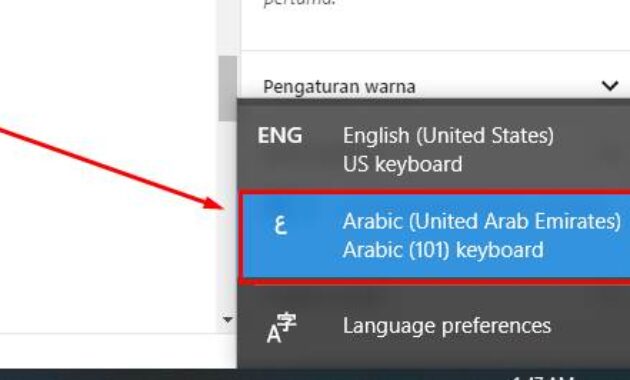
Kemudian buka aplikasi microsoft word di komputer anda.
kemudian buka aplikasi keyboard bawaan windows. ini bertujuan untuk memudahkan dalam pengetikan font arab di word.
kemudian lihat keyboard, huruf di keyboard menjadi bahasa arab kan?
Apabila font di keyboard virtual di komputer tidak berubah menjadi bahasa arab, maka setingan anda ada yang gagal.
ulangi setingan dan perhatikan dengan teliti.
kemudian pada microsoft word di menu Home klik penulisanya dari kanan ke kiri, atau right-to-left-text direction.
Perhatikan gambar dibawah.
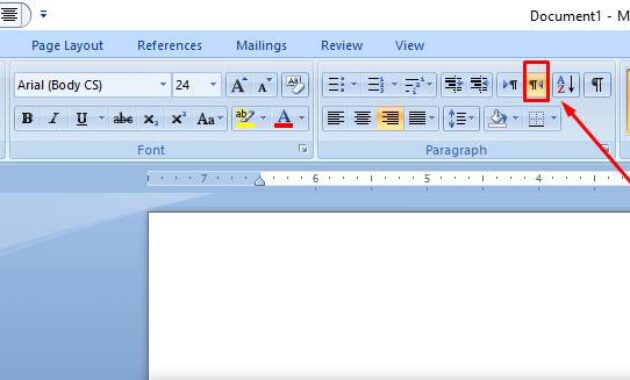
Selesai…dan silahkan anda menulis bahasa arab di word sesuai yang anda inginkan.
Baca Juga Artikel lain :
- Cara membuat sertifikat di word
- Download template sertifikat word
- Membuat kartu ujian otomatis di word
- Cara membuat daftar isi otomatis
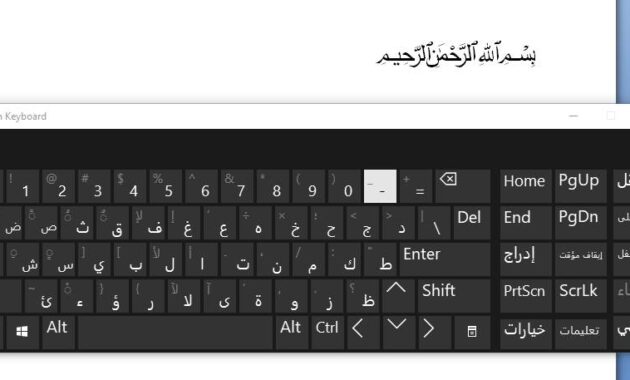
Demikianlah tadi tutorial cara menulis bahasa arab di microsoft word, semoga bermanfaat dan jangan lupa untuk membagikan artikel ini ke media sosial.